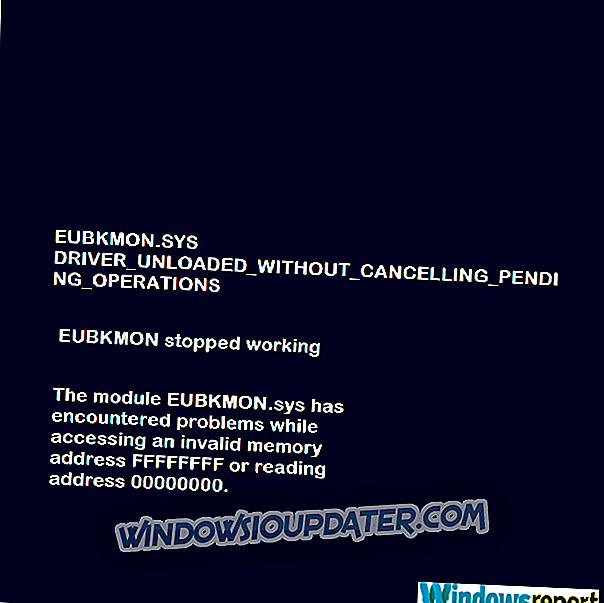Microsoft Jigsaw is een leuke puzzel-app. Sommige MS Jigsaw-gebruikers hebben echter gepost op forums waarin staat dat de app crasht wanneer ze worden gestart. Daarom kunnen ze de app niet actief krijgen. Dit zijn enkele oplossingen die een Microsoft Jigsaw-app kunnen repareren die niet werkt.
Microsoft Jigsaw-problemen oplossen
- Open de probleemoplosser voor Windows Store-apps
- Reset MS Jigsaw
- Installeer Microsoft Jigsaw opnieuw
- Reset de Microsoft Store Cache
- Controleer op app-updates
- Stel een nieuw gebruikersaccount in
1. Open de probleemoplosser voor Windows Store-apps
Bekijk eerst de probleemoplosser voor Windows Store-apps in Windows 10. Die troubleshooter lost apps op die niet werken. U kunt de probleemoplosser voor Windows Store-apps als volgt openen.
- Open Cortana door op de knop Type hier te klikken om te zoeken op de taakbalk.
- Voer 'probleemoplossing' in als trefwoord in het zoekvak van Cortana.

- Selecteer Problemen oplossen om de lijst met probleemoplossers te openen in Instellingen.

- Selecteer de Windows Store-app en klik op De probleemoplosser uitvoeren om het onderstaande venster te openen.

- Vervolgens kunt u de resoluties van de app-troubleshooter doornemen.
2. Reset MS Jigsaw
Het opnieuw instellen van apps is een van de beste manieren om ze te repareren. Windows 10 bevat een resetoptie die app-gegevens wist en de geselecteerde app herstelt naar de standaardinstellingen. U kunt de MS Jigsaw als volgt opnieuw instellen.
- Open de Cortana-app.
- Voer het trefwoord 'apps' in het zoekvak in en selecteer vervolgens om apps en functies te openen.

- Blader door de lijst met apps en selecteer MS Jigsaw.
- Klik vervolgens op Geavanceerde opties om de hieronder getoonde instellingen te openen.

- Druk op de Reset- knop.
- Er wordt dan een klein vak geopend waarin staat dat de optie de gegevens van de app opnieuw instelt. Druk daar op de Reset- knop om te bevestigen.
- Start Windows opnieuw op na het opnieuw instellen van de MS Jigsaw.
3. Installeer Microsoft Jigsaw opnieuw
Als alternatief kunt u Microsoft Jigsaw opnieuw installeren. Klik hiervoor met de rechtermuisknop op Microsoft Jigsaw in de app-lijst van het Start-menu en selecteer de optie Verwijderen ervan . Open vervolgens deze pagina en druk op Nu downloaden om de app opnieuw te installeren.

4. Reset de Microsoft Store Cache
Een beschadigd MS Store-cachegeheugen kan een impact hebben op UWP-apps. Sommige gebruikers hebben bevestigd dat het resetten van de MS Store-cache Microsoft Jigsaw voor hen heeft hersteld. U kunt de Microsoft Store-cache als volgt opnieuw instellen.
- Open het Win + X-menu door op de sneltoets Win + X te drukken.
- Selecteer Uitvoeren om dat accessoire te openen.
- Voer vervolgens 'wsreset.exe' in Run in.

- Druk op de knop OK om de MS Store-cache opnieuw in te stellen.
5. Controleer op app-updates
Een verouderde app loopt meer vast wanneer deze start dan een update-app. Zorg er dus voor dat MS Jigsaw de meest updateversie is. U kunt als volgt op app-updates binnen MS Store controleren.
- Klik op de tegel Microsoft Store in het menu Start om die app te openen.

- Klik op de knop Meer weergeven in de rechterbovenhoek van de app MS Store.

- Selecteer de optie Downloads en updates om een lijst met updates te openen.

- Druk vervolgens op de knop Updates ophalen om te controleren op updates.
6. Stel een nieuw gebruikersaccount in
De MS Jigsaw-app werkt mogelijk niet vanwege een probleem met een gebruikersaccount. Om te controleren of dat het geval is, een ander gebruikersaccount instellen en vervolgens de app vanaf daar uitvoeren. Op deze manier kunt u een nieuw Windows 10-gebruikersaccount instellen.
- Druk op de knop Instellingen in het menu Start.
- Selecteer vervolgens Accounts > Familie en andere mensen om het onderstaande venster te openen.

- Selecteer de optie Voeg iemand anders toe om het venster in de onderstaande snapshot te openen.

- Klik op Ik heb geen aanmeldingsgegevens voor deze persoon om de accountinstellingen te openen.

- Klik op de optie Een gebruiker toevoegen zonder een Microsoft-account, vul de vereiste tekstvakken voor het account in en klik op Volgende .

- Meld u vervolgens af bij Windows en meld u aan met uw nieuwe gebruikersaccount.
- Open de MS Jigsaw-app in het nieuwe gebruikersaccount.
Een of meer van die resoluties zouden de Microsoft Jigsaw-app kunnen starten. In aanvulling op die resoluties, kan een scan van systeembestandscontrole ook de app repareren. Als je een andere oplossing hebt voor de MS Jigsaw-app, kun je deze hieronder delen.